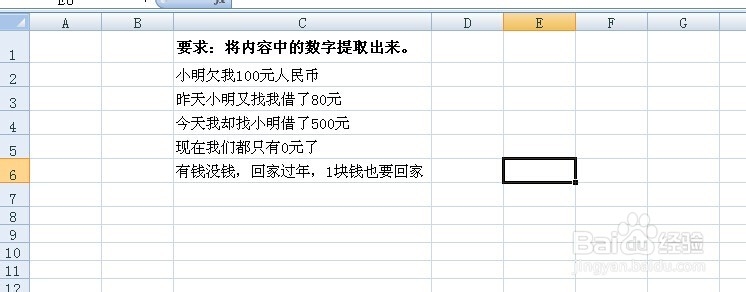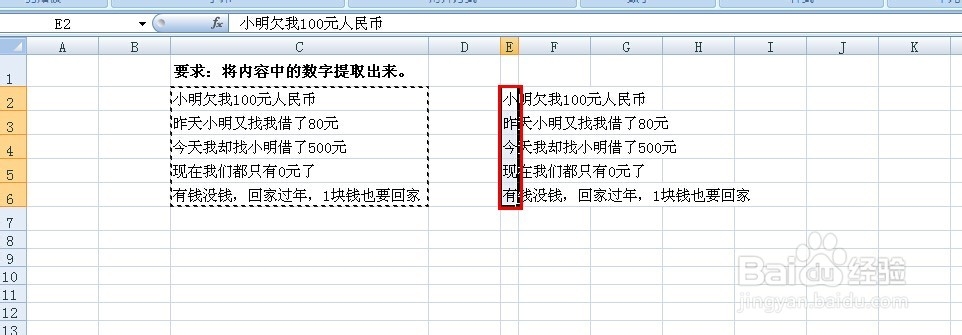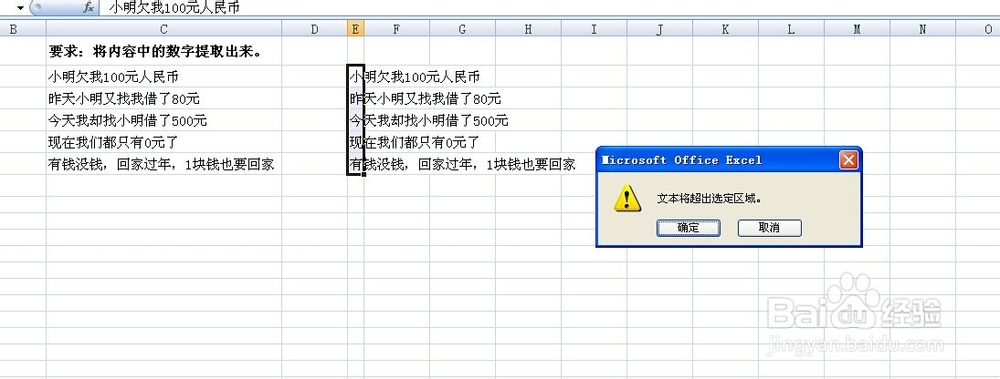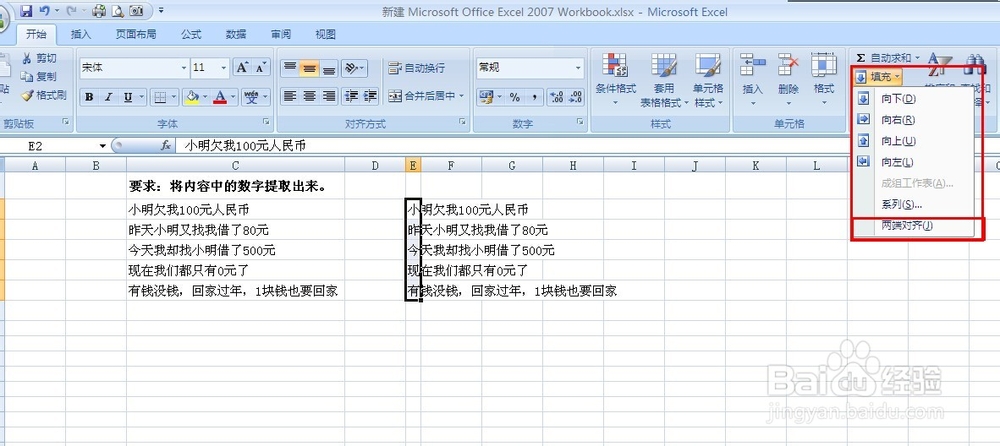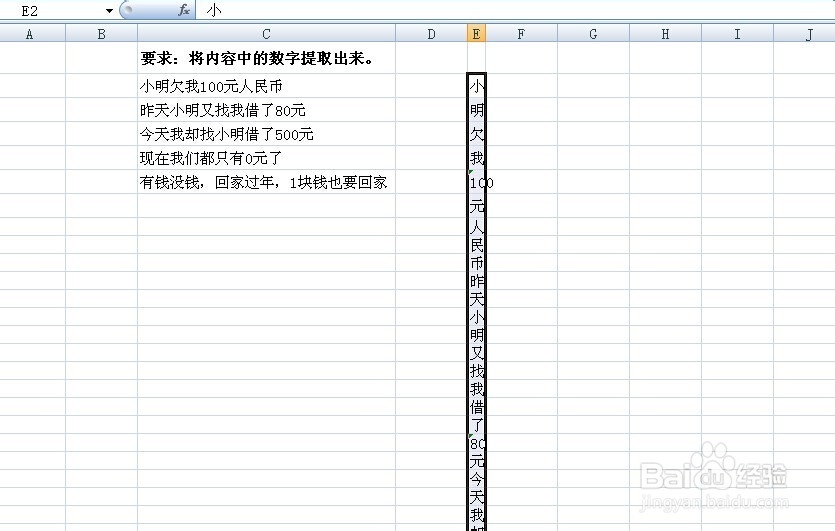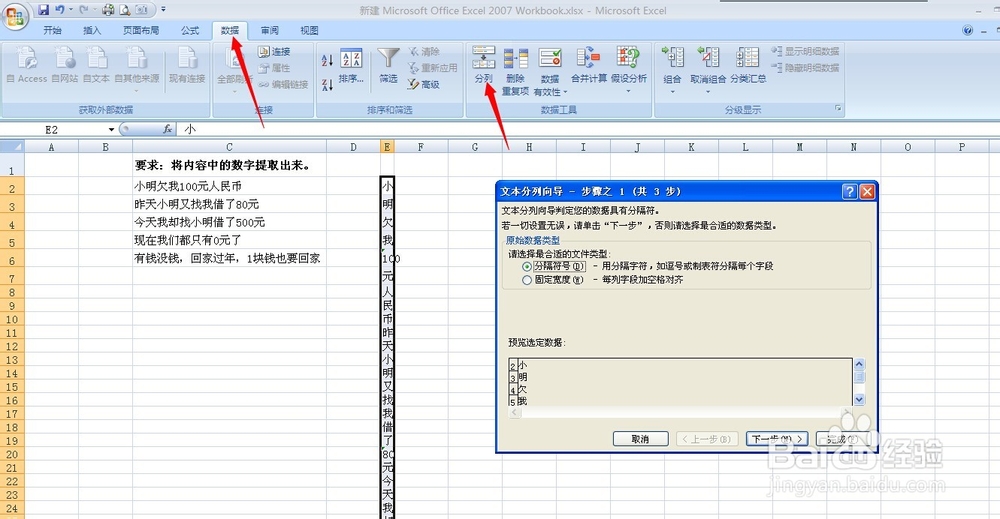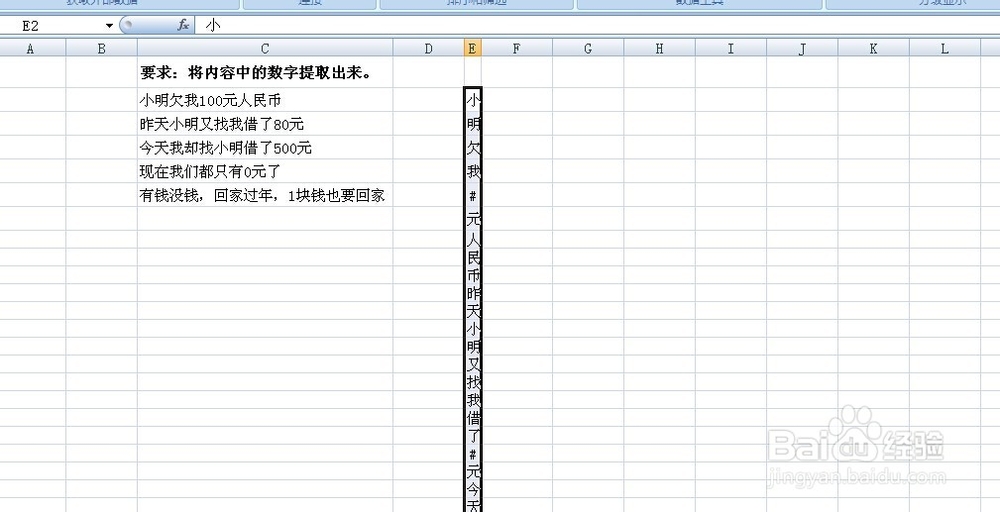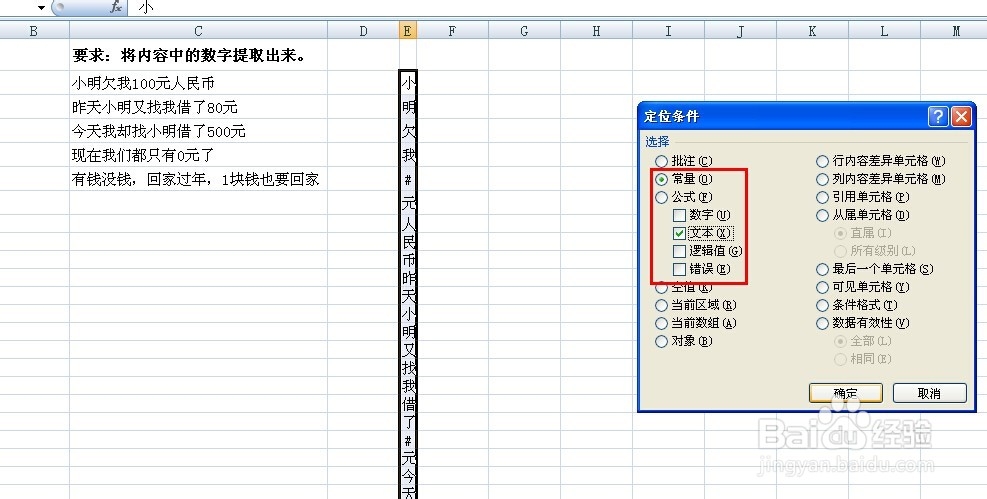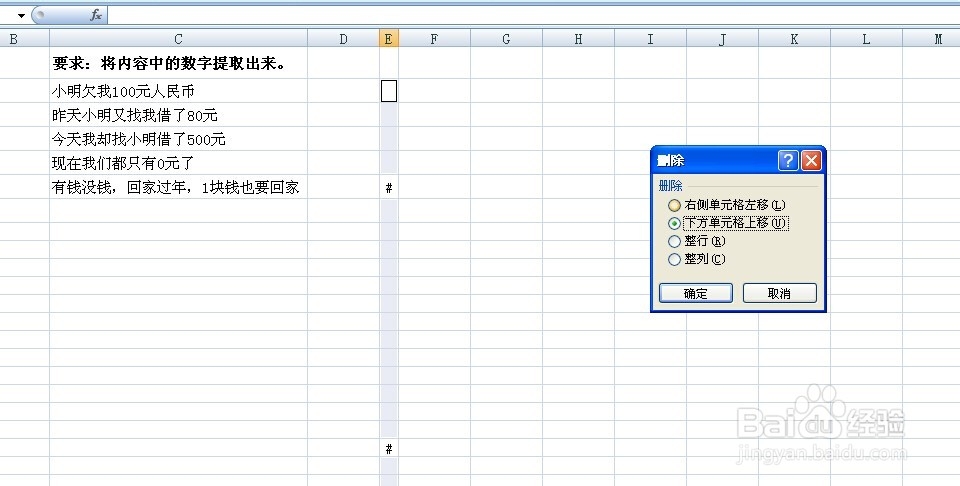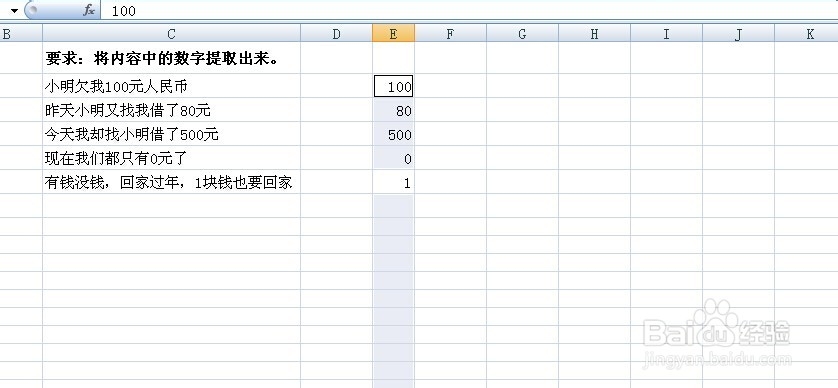运用excel怎么将一段话中的数字提取出来
1、打开excel表格,如图所示,举例说明,为了避免操作不成功破坏原有的数据,先将数据复制粘贴出来,将单元格的列宽设为一个数值宽。
2、然后对内容进行填充,2007版的excel的填充在开始的最后面,选择填充里面的迷撞笸痉两端对齐,之后会弹出一个对话框,提示文本已超出区域,不用管它,选择确定。
3、填充之后的结果如图所示,之后对数据进行数据分列,这里的分列只是一个辅助作用,并不是真的对数据进行什么分列,选择分列都选择下一步然后完成就可以了。
4、之后对数据进行定位(快捷键Ctrl+G或者F5),在定位的对话框最左下角选择定位条件,定位条件选择常量,但是要把数字前的√去掉,因为我们需要留下的就是数字。点击确定。然后点击delet将常量的文字删掉。
5、之后就是将空格删掉了,将文字删掉之后右击鼠标选择删除,选择下方单元格上移,确定,这样数字就全部在一起啦。
声明:本网站引用、摘录或转载内容仅供网站访问者交流或参考,不代表本站立场,如存在版权或非法内容,请联系站长删除,联系邮箱:site.kefu@qq.com。
阅读量:47
阅读量:26
阅读量:77
阅读量:59
阅读量:94